


在日常使用电脑的过程中,我们经常会遇到需要解压RAR文件的情况。RAR是一种常见的压缩文件格式,而Win10系统提供了内置的功能,方便用户快速解压RAR文件。本文将为您介绍如何在Windows 10系统中解压RAR文件,让您能够轻松地获取RAR文件中的内容。
具体方法如下:
1、进入电脑系统后,需要安装一款解压软件WinRAR,再右键点击所需解压的文件。
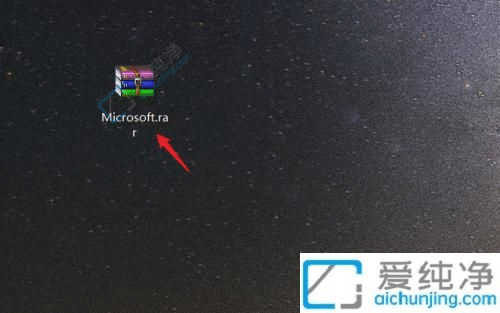
2、请选择解压文件的选项。
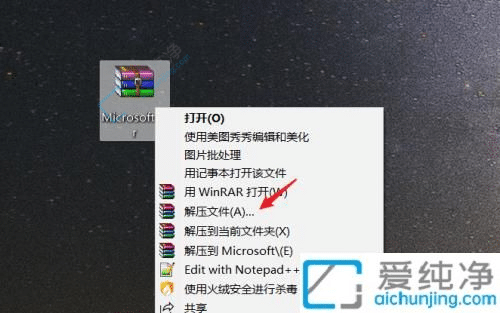
3、请选择需要解压文件的存储位置,并点击确定。
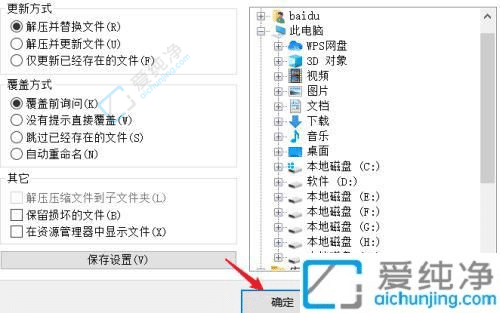
4、解压完成后,即可查看压缩文件的内容。
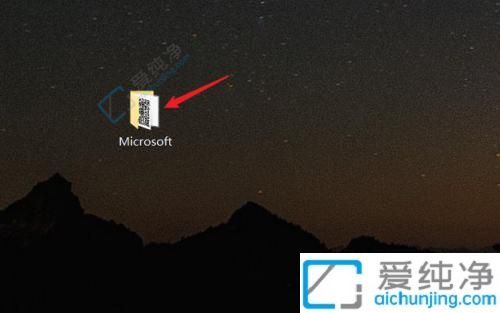
通过本文的指导,您应该已经学会了在Windows 10系统中如何解压RAR文件。这个过程非常简单和方便,只需要几个简单的步骤就能完成。无论是解压个人文件还是收到的压缩包,您都可以轻松地访问其中的内容。
| 留言与评论(共有 条评论) |